أولاً: تسجيل حساب للجمعيات الخيرية في سلة
1. من صفحة التسجيل أدخل البيانات المطلوبة (اسم التاجر - البريد الإلكتروني - رقم الجوال - كلمة المرور)
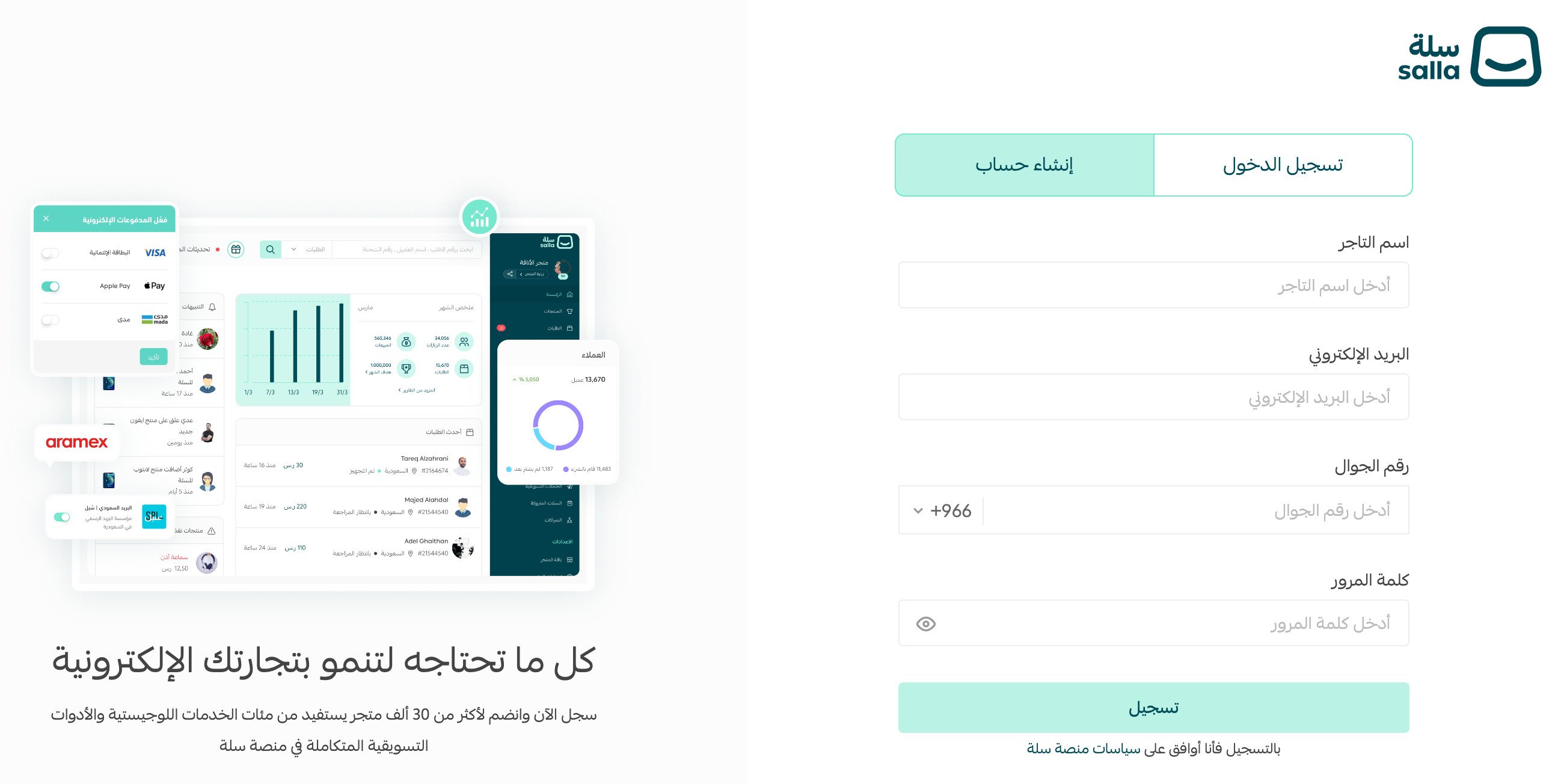
بعد إدخال كافة البيانات، اضغط على (تسجيل) وذلك إذا كنت موافقًا على كلٍّ من: اتفاقية الاستخدام، وسياسة الخصوصية على منصة سلة.
2. سيُرسل إليك رمز تحقق على هاتفك؛ وذلك للتحقق من الرقم المدخل.
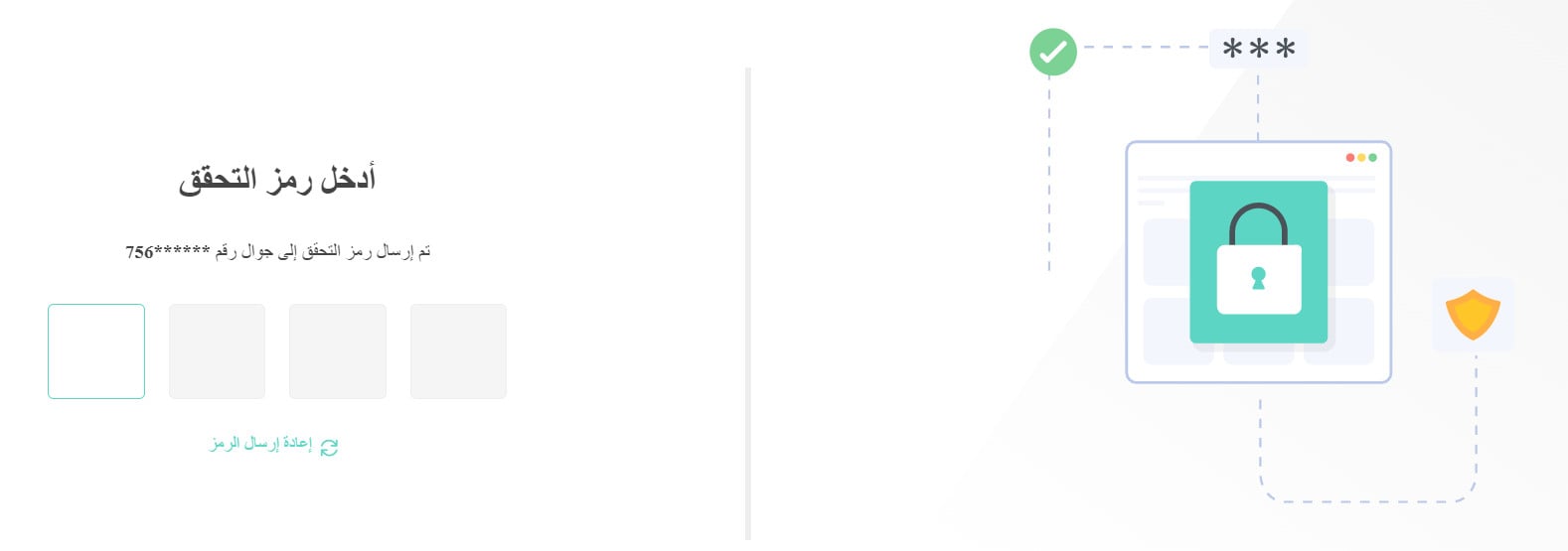
3. بعد إدخال الرمز، ستُنقل إلى صفحة إنشاء حساب جديد، وستحتاج لإدخال بعض المعلومات للتعرف عليك وعلى نشاطك التجاري.
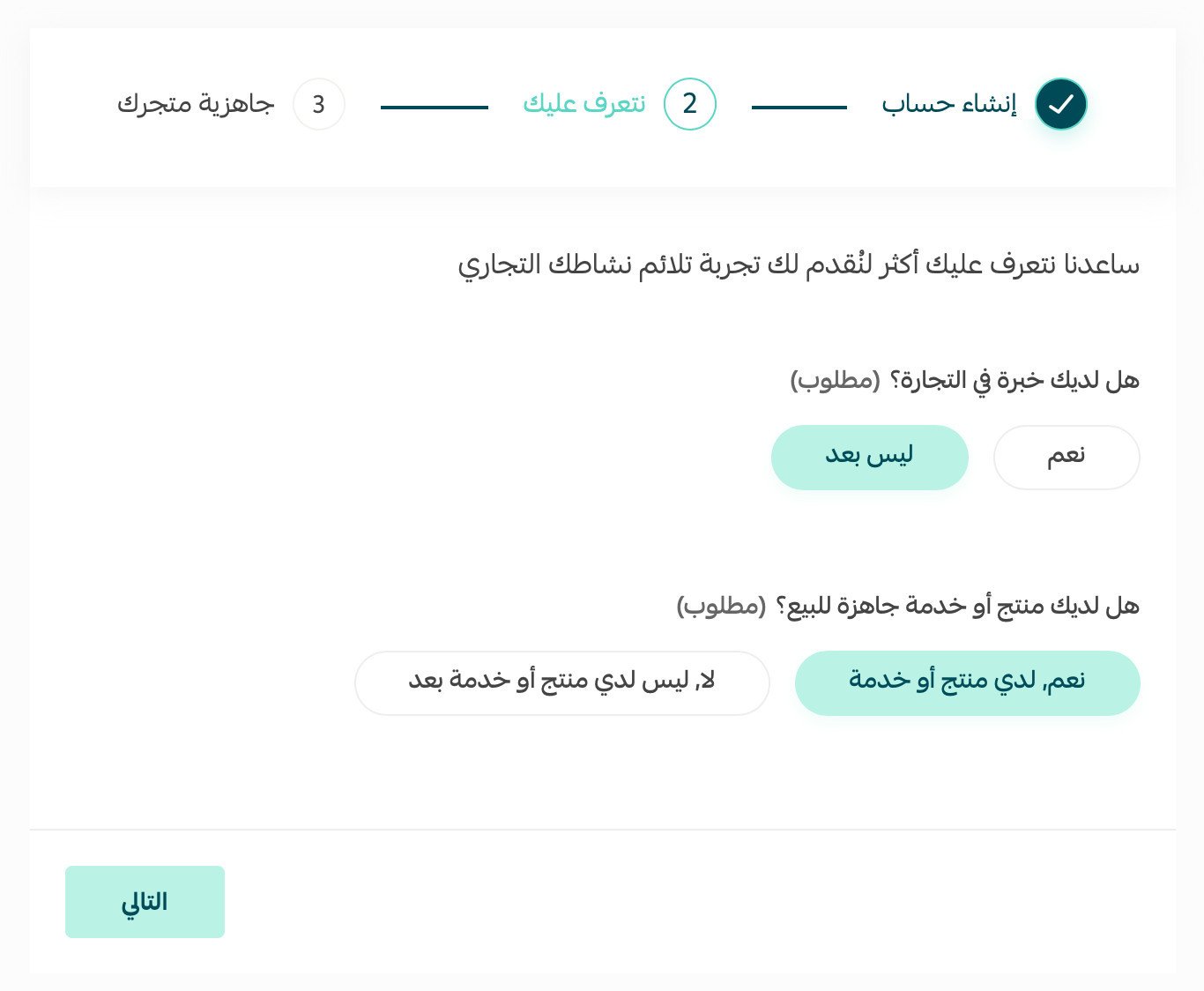
حدد مدى جاهزية متجرك، ثم اضغط (تأكيد).
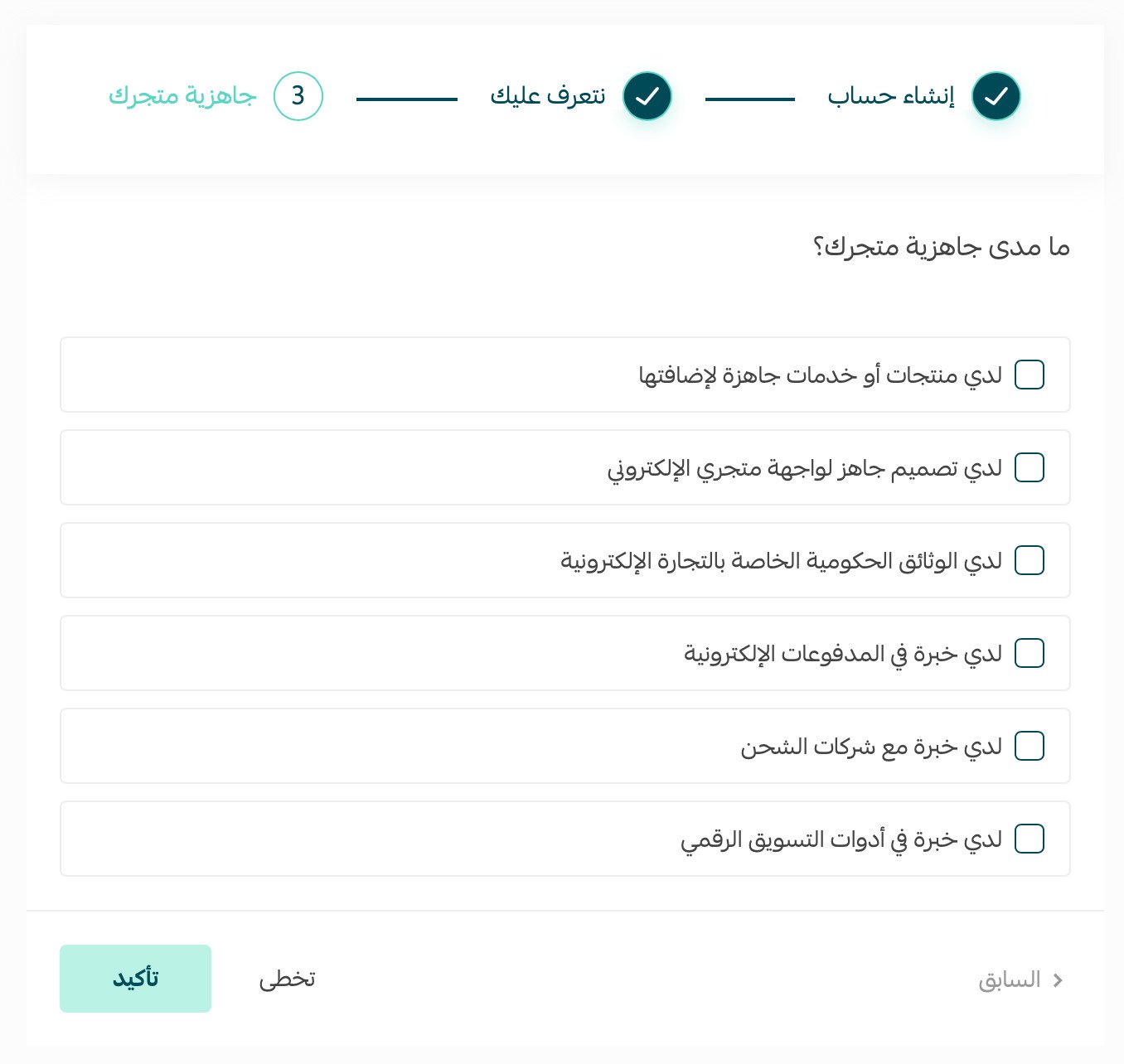
4.ستنتقل هنا إلى مرحلة تخصيص متجرك عبر:
أولاً: معلومات متجرك
أدخل بيانات المتجر و حدد النشاط التجاري ثم اختر نوع الكيان (مؤسسة خيرية).
**ملاحظة لن تتمكن من تغيير نوع الكيان إن كنت جمعية خيرية.
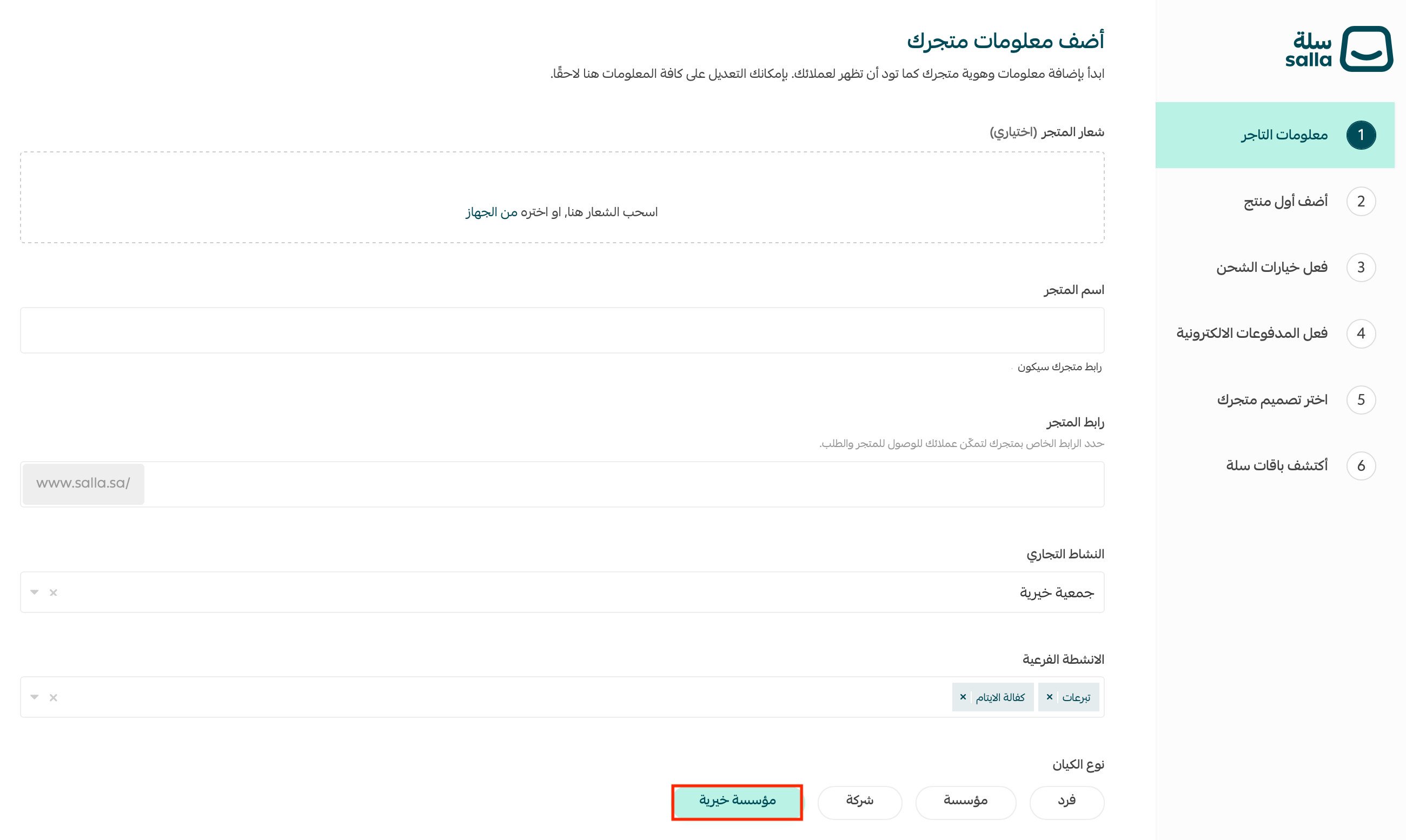
ثانياً: أضف أول منتج
أدخل بيانات المنتج واضف صورته، ثم اضغط (التالي).
يمكنك تجاوز هذه الخطوة وإدخال جميع منتجات الجمعية لاحقاً بضغط (اكمل لاحقاً).
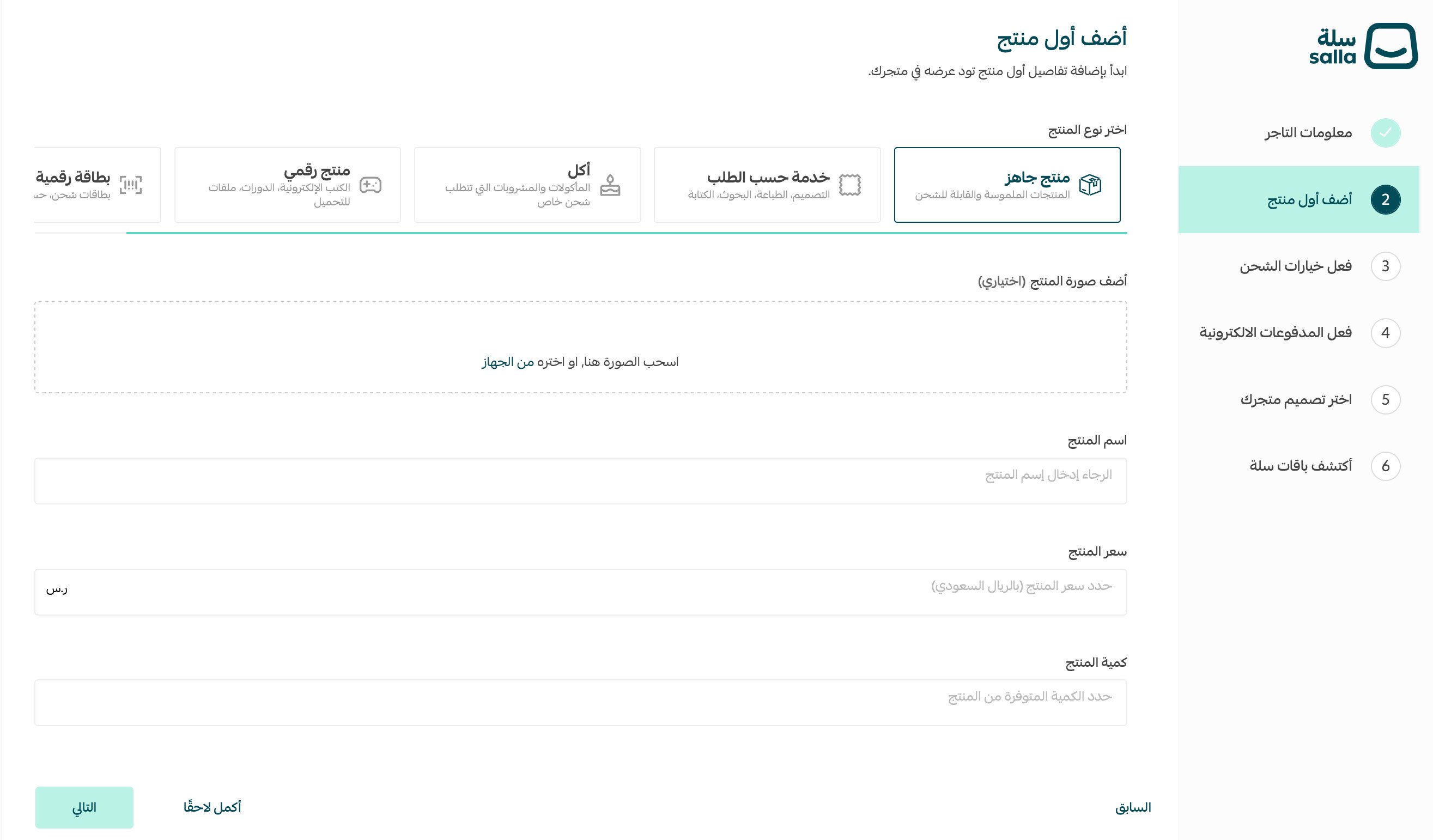
ثالثاً: فعّل خيارات الشحن
حدد موقع الاستلام بتحديده على الخربطة واضغط (التالي).
ضع عنوان الجمعية كموقع للاستلام وانتقل إلى الخطوة التالية.
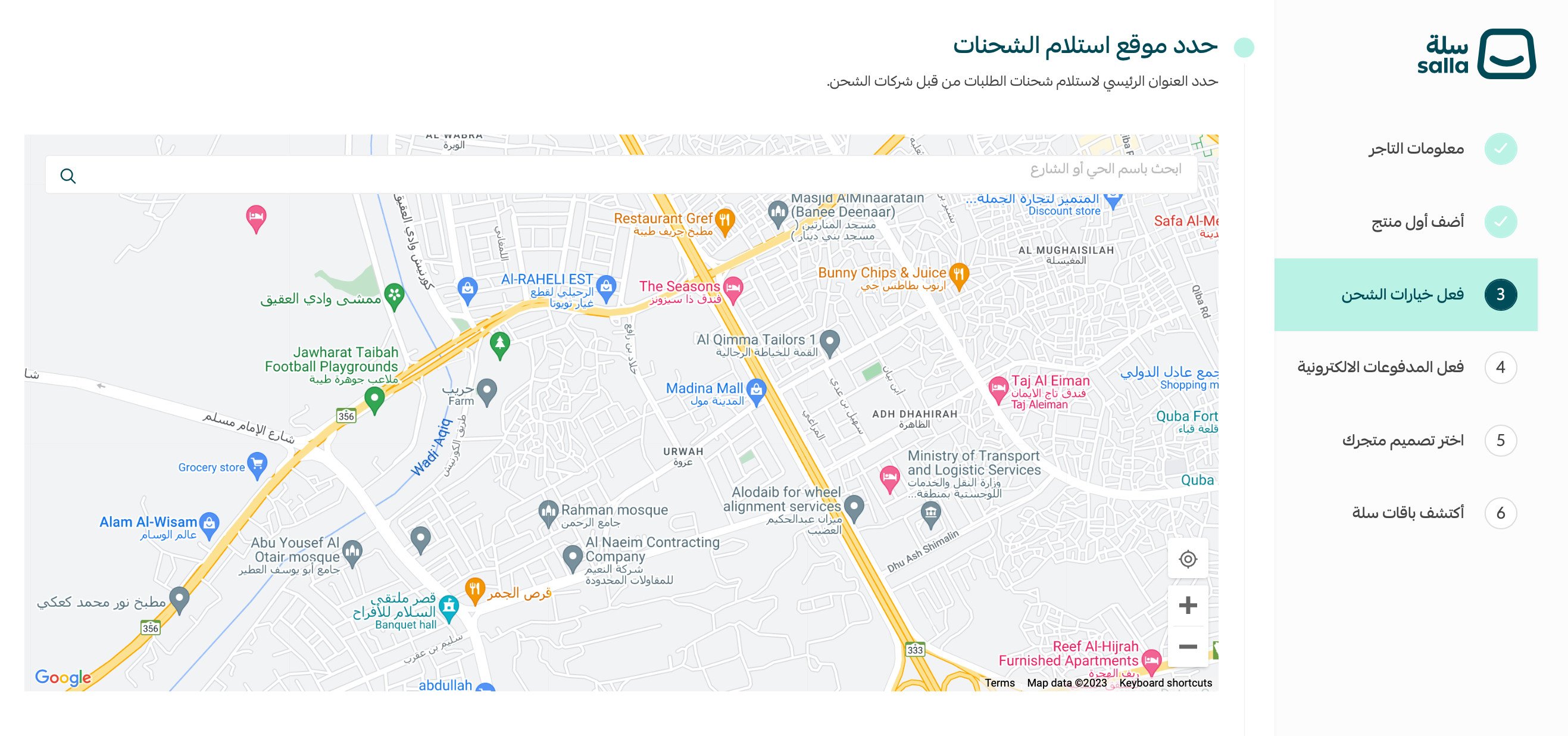
ثم فعّل خيارات الشحن واضغط (التالي).
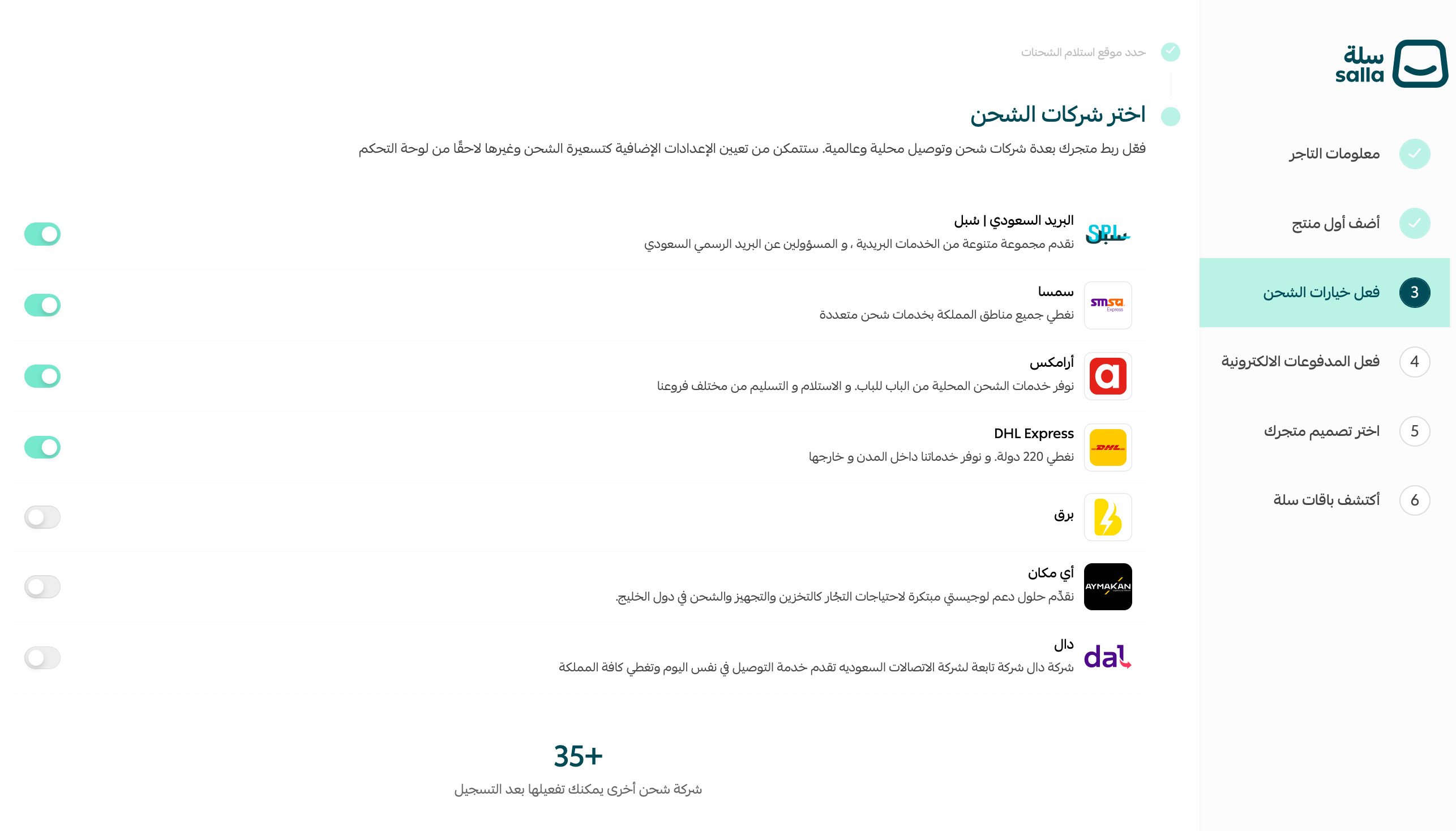
رابعاً: فعّل المدفوعات الإلكترونية
يمكنك تفعيل بوابة الدفع لاحقاً بعد توثيق المتجر كجمعية خيرية، اضغط (اكمل لاحقاً)
**ملاحظة الجمعيات الخيرية لن تتمكن من استخدام بوابة دفع سلة ويجب أن تربط مع بوابة دفع خارجية (pay tabs)
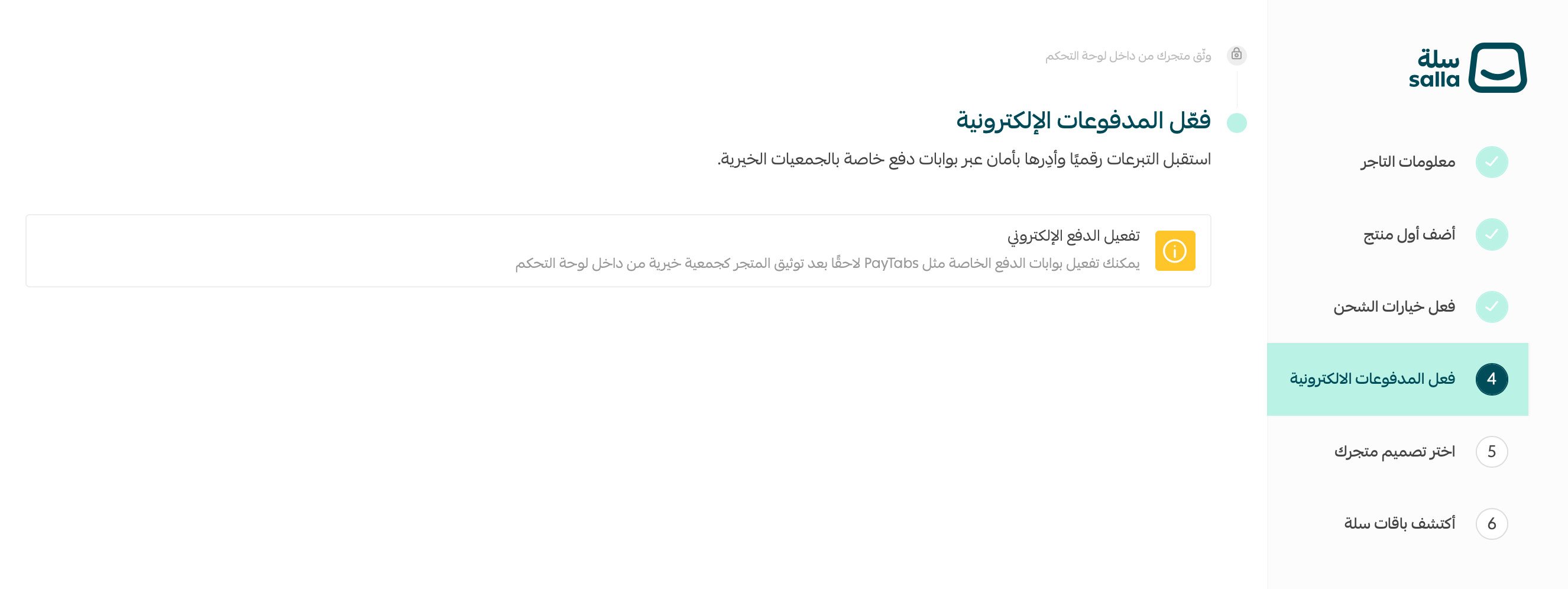
خامساً: اختر تصميم متجرك
اختر قالب تصميم المتجر الذي يناسب نشاطك، وخصصه بما يناسبك لاحقاً من خلال لوحة التحكم.
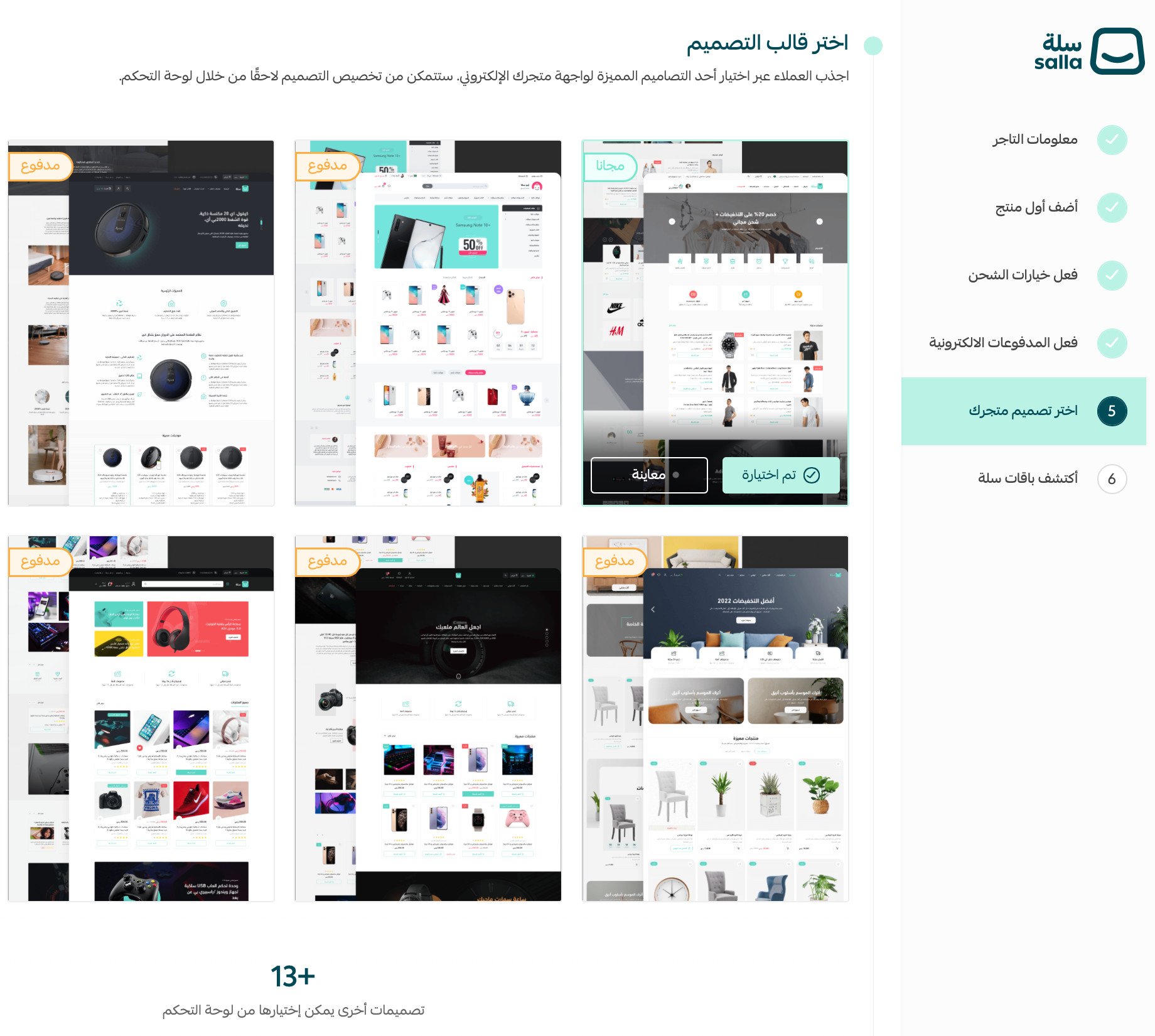
سيتم تفعيل باقة سلة برو مجاناً مدى الحياة بعد توثيق المتجر كجمعية خيرية لاحقاً، اضغط (ابدأ رحلتك الآن).
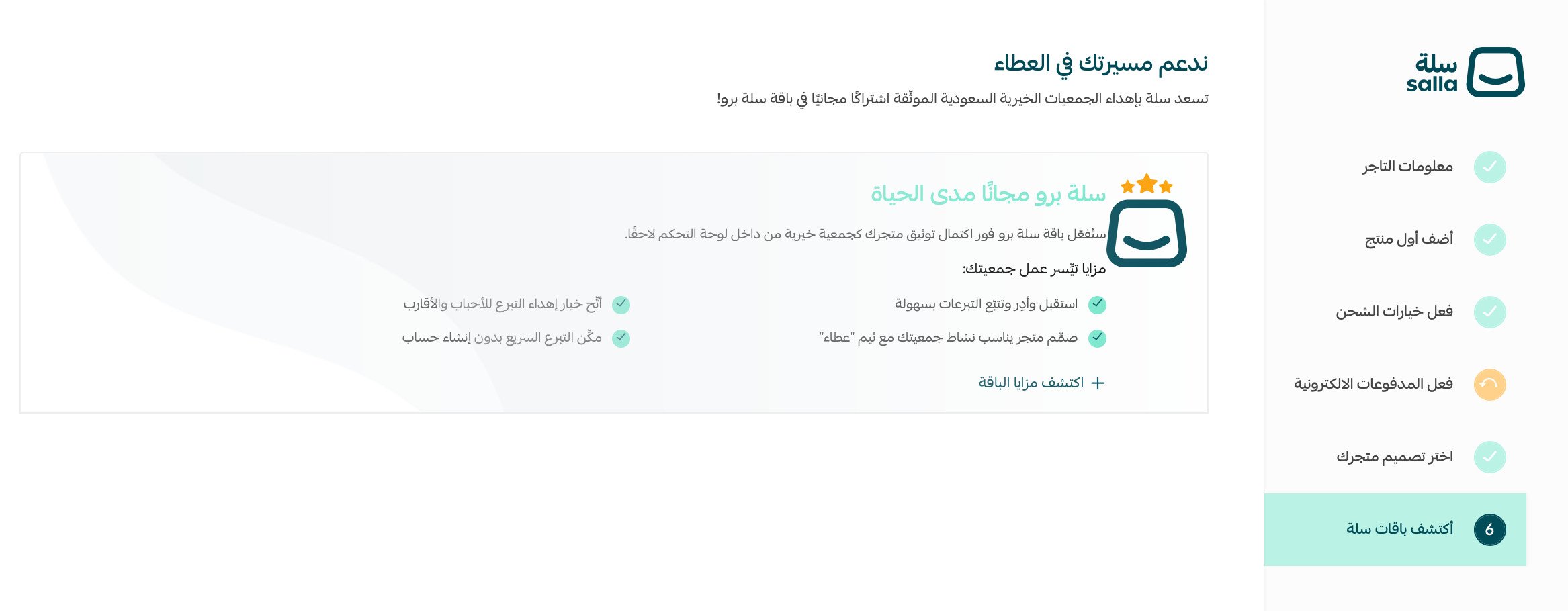
ثانياً: توثيق المتجر كجمعية خيرية
سيتم نقلك إلى لوحة التحكم لإكمال توثيق المتجر.
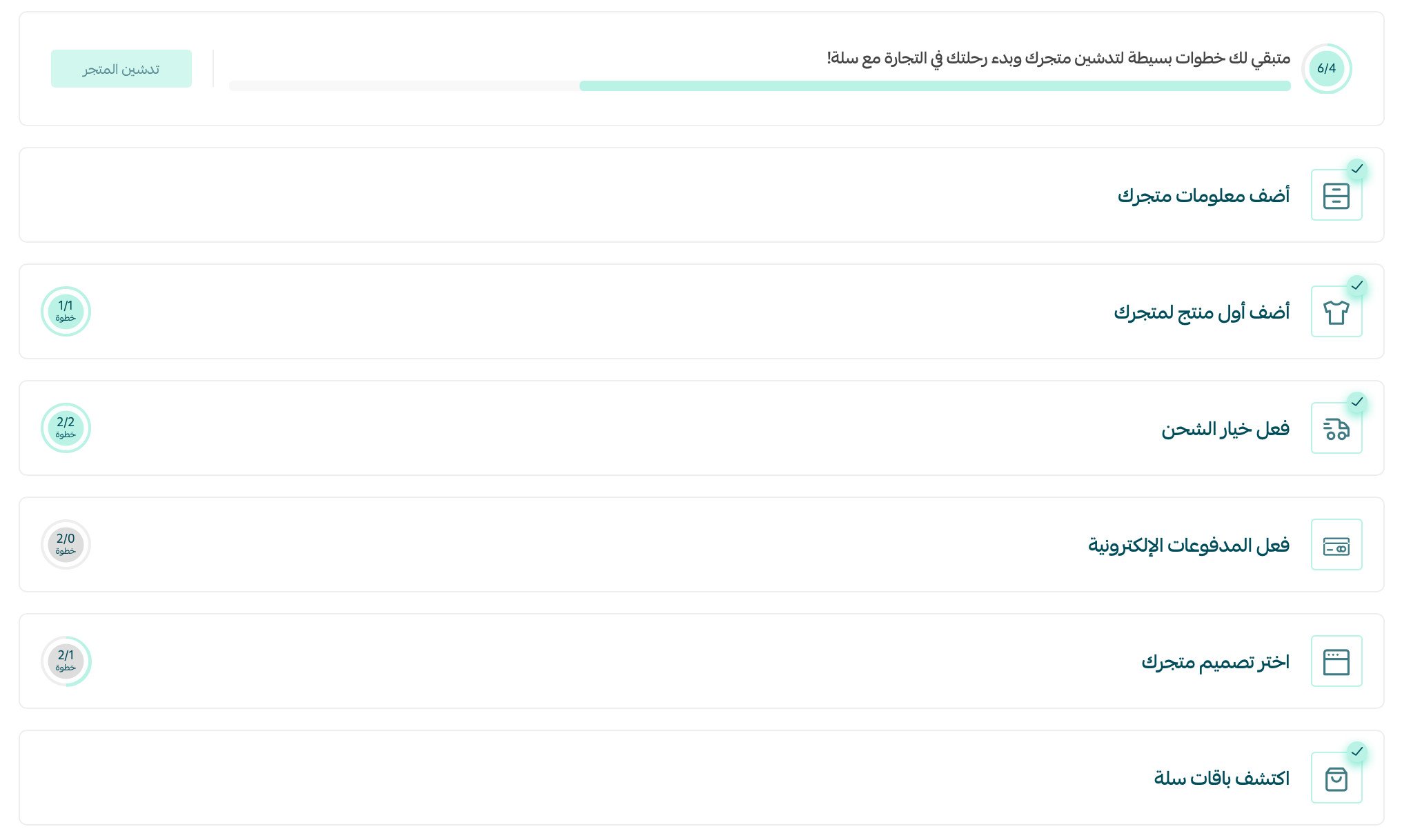
لتفعيل المدفوعات الإلكترونية للجمعية, من لوحة التحكم اضغط (فعّل المدفوعات الإلكترونية) ثم اضغط (توثيق المتجر).
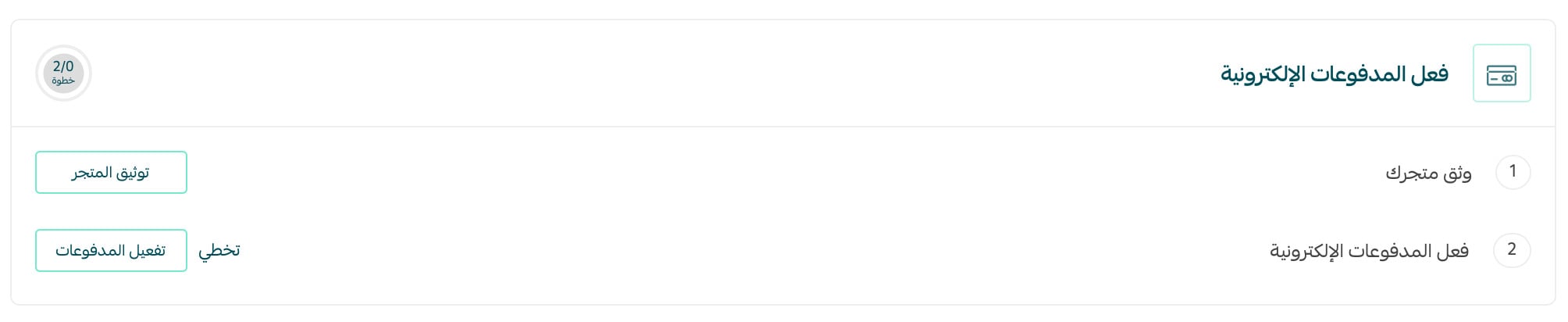 سيتم توجيهك إلى صفحة توثيق المتجر، ادخل البيانات المطلوبة للتوثيق واضغط (تحقق).
سيتم توجيهك إلى صفحة توثيق المتجر، ادخل البيانات المطلوبة للتوثيق واضغط (تحقق).
البيانات التحقق المطلوبة للتوثيق هي:
- نوع الكيان
- مالك المتجر
- مدير المتجر
- شهادة الجمعية
- الحساب البنكي
يجب إدراج صورة عن شهادة الجمعية، وباقي البيانات التي حصلت عليها عند تسجيل الجمعية في بوابة الدفع باي تابس.
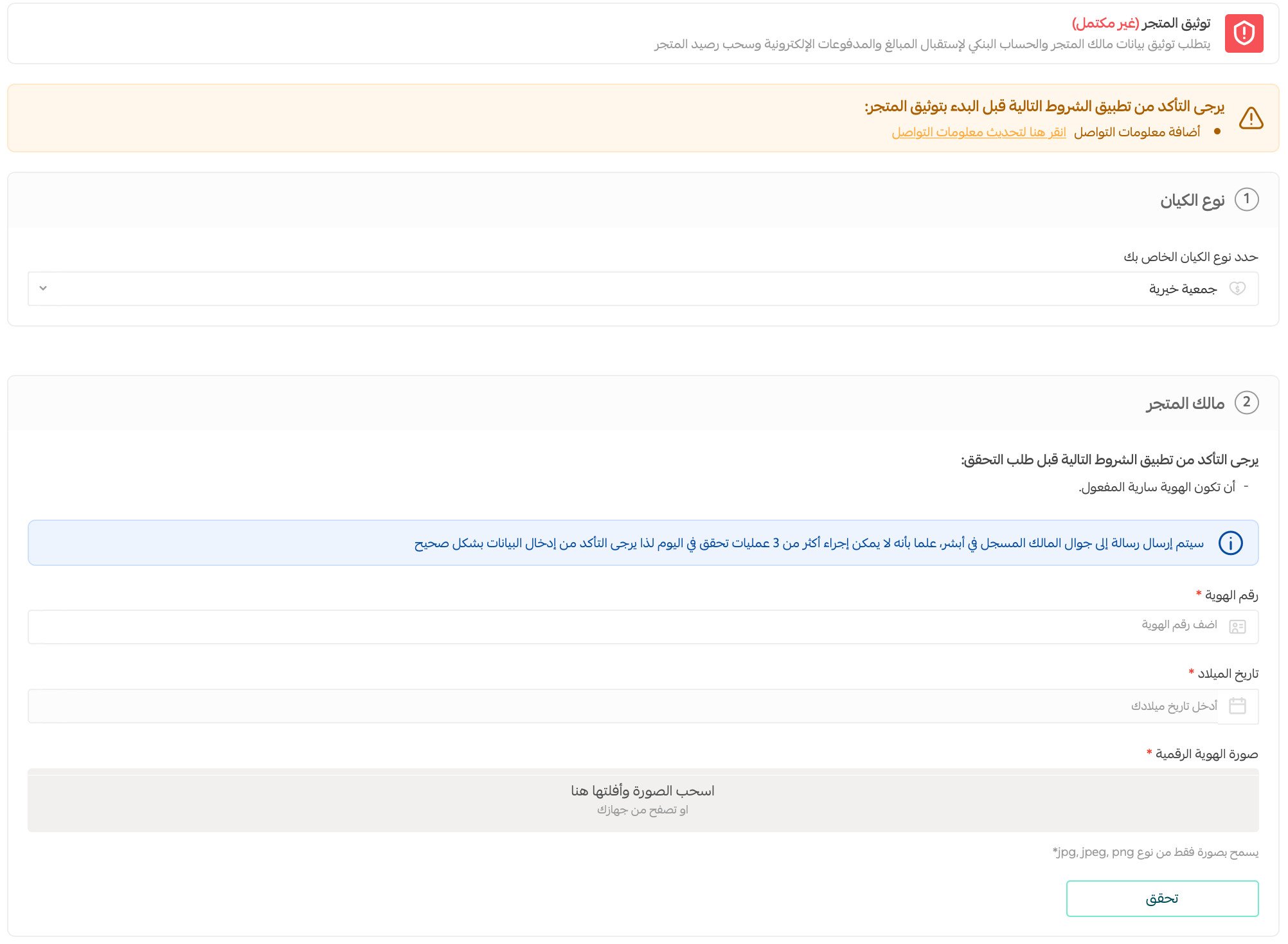
ارفق البيانات المطلوبة واضغط (إرسال طلب التحقق).
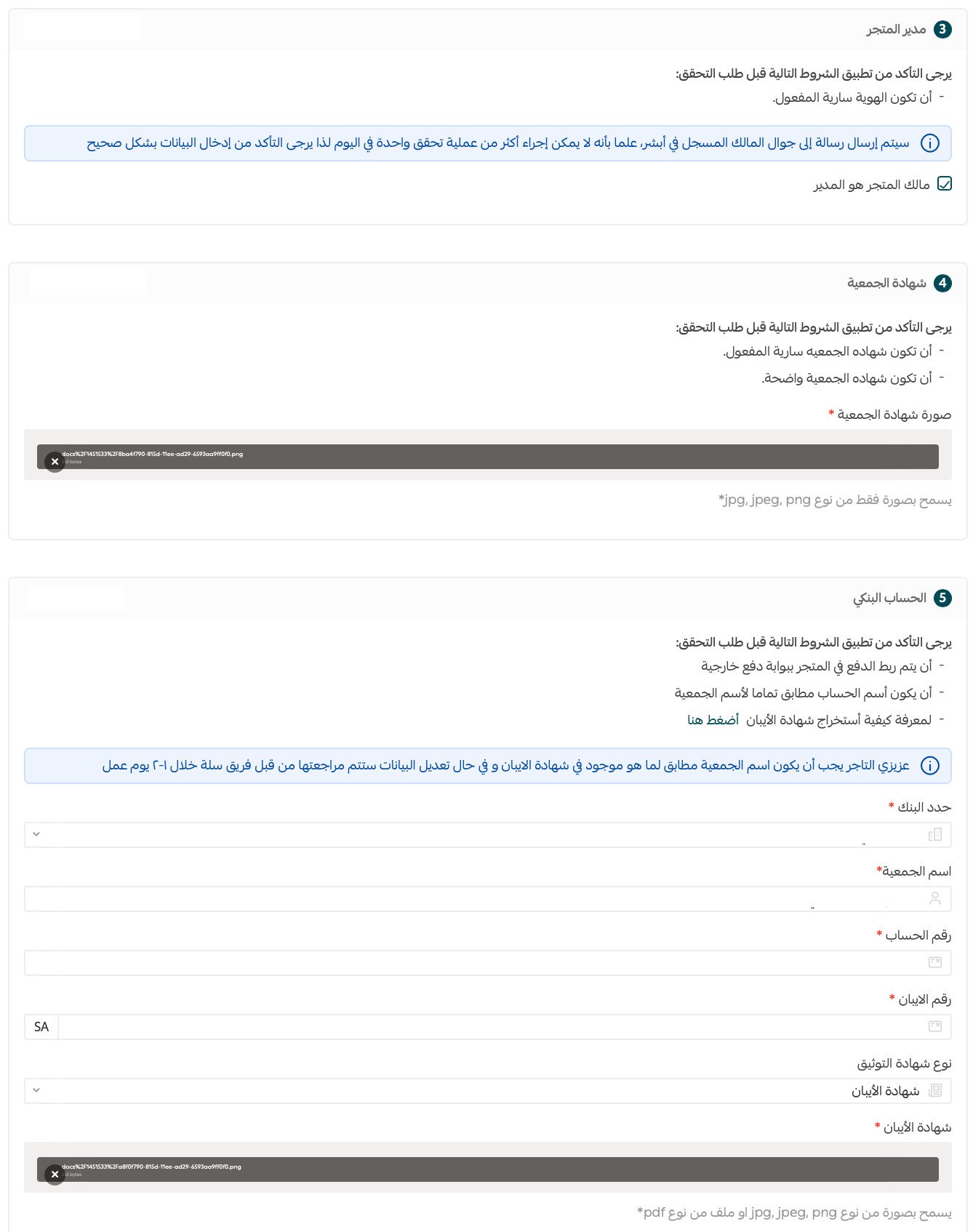
بعد إرسال طلب التحقق ستتم مراجعة بياناتك لنجاح اكتمال التوثيق، وستظهر حالة توثيق المتجر في صفحة المحفظة والمدفوعات (التوثيق مكتمل).
وسيتم تفعيل باقة برو مدى الحياة مجاناً, ويمكنك بعدها البدء بخطوات ربط بوابة الدفع من خلال صفحة طرق الدفع
للمزيد حول الربط مع بوابة الدفع Pay Tabs

في حال احتجت مساعدة في تأسيس متجر جمعيتك يمكنك الاستفادة من خدمات التاجر، والتي توفر خدمات نوعية من مزودي خدمات خارجيين لإنجاز أعمال متجرك الالكتروني باحترافية.
لمزيد من التفاصيل حول خدمات التاجر